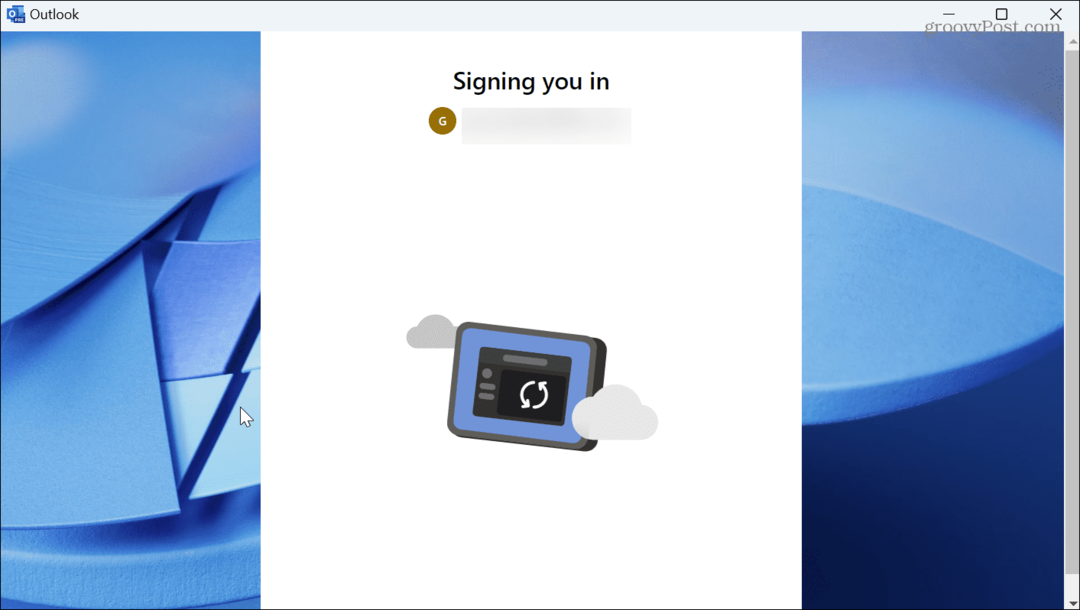Naudokite „Outlook 2007“ su „GMAIL Webmail“ abonementu naudodami „iMAP“
„Microsoft“ Biuras „Microsoft“ Atnaujinti „Outlook 2007“ „Gmail“ "Google" / / March 17, 2020
 Yra daug įtikinamų priežasčių naudoti nemokamą „Google“ el. Pašto serverį GMAIL. Tai nemokama. Jis turi puikią apsaugą nuo šlamšto, pašto dėžės yra didžiulės ir, kas geriausia, savo el. Paštą galite pasiekti iš bet kur!
Yra daug įtikinamų priežasčių naudoti nemokamą „Google“ el. Pašto serverį GMAIL. Tai nemokama. Jis turi puikią apsaugą nuo šlamšto, pašto dėžės yra didžiulės ir, kas geriausia, savo el. Paštą galite pasiekti iš bet kur!
Dabar, viską pasakius, nors GMAIL žiniatinklio sąsaja nėra bloga, daug žmonių (įskaitant mane) vis dar nori naudotis visa apimančia el. pašto programa, tokia kaip „Microsoft Outlook 2007“, norėdami pasiekti / valdyti savo GMAIL sąskaitą. Kadangi GMAIL dabar leidžia mums naudoti „iMAP“, mes galime naudoti „Outlook“, bet vis tiek visus el. Laiškus turime serveryje. Taigi, jei esate ne namuose ar darbe, vis tiek galite pasiekti visus savo el. Laiškus naudodami „GMAIL“ žiniatinklio sąsają!
Taigi, pateiskime į „Kaip sukonfigūruoti„ Outlook “prisijungti prie GMAIL“ naudojimo instrukcijas!
Atnaujinimas 2010 5 20 - „Outlook 2010“ vartotojai - Naujausią atnaujinimą skaitykite čia: Kaip pridėti „GMAIL“ prie „Outlook 2010“ naudojant IMAP
Pirmiausia turime įjungti „iMAP“ savo „GMAIL“ paskyroje
1.Prisijungti į GMAIL ir SpustelėkiteNustatymai
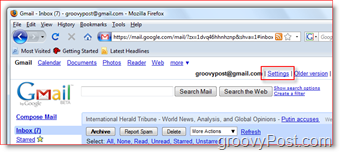
2.Spustelėkite Persiuntimas ir POP / IMAP Skirtukas, SpustelėkiteĮgalinti IMAP Radijo mygtukas, SpustelėkiteIšsaugoti pakeitimus
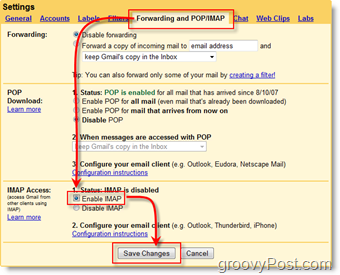
Dabar turime sukonfigūruoti „Outlook 2007“, kad prisijungtume prie jūsų „GMAIL“ paskyros
3.Atviras„Outlook 2007“, SpustelėkiteĮrankiai, Paskyros nustatymai
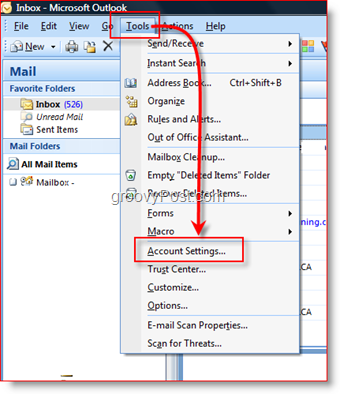
4.SpustelėkiteNauja
Patarimas: 4 veiksme daroma prielaida, kad „Outlook“ jau turite sąrankos sąranką; Jei taip nėra, gausite el. pašto sąrankos vedlį
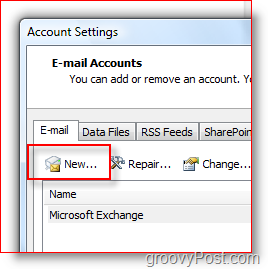
5.Spustelėkite„Microsoft Exchange“, POP3, IMAP arba HTTP Radijo mygtukas, SpustelėkiteKitas
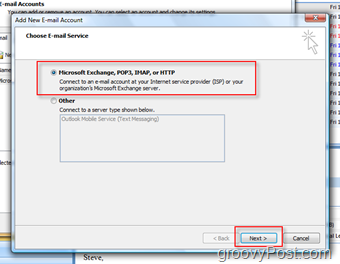
6.PatikrintiRankiniu būdu sukonfigūruokite serverio parametrus arba papildomus serverių tipus Dėžė, SpustelėkiteKitas
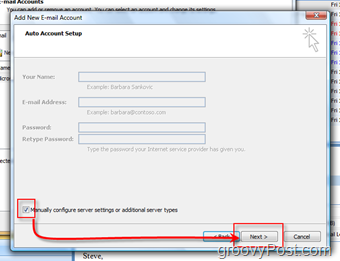
7.SpustelėkiteInternetinis el. Paštas Radijo mygtukas, SpustelėkiteKitas
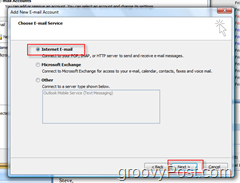
8. Baigtavisi laukai, kaip parodyta žemiau (žinoma su jūsų sąskaitos informacija), SpustelėkiteDaugiau nustatymų kai padaryta
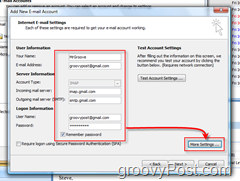
9.Spustelėkite Siunčiamas serveris Skirtukas, PatikrintiMano siunčiamam serveriui (SMTP) reikalinga autentifikacija Dėžė, Spustelėkite Pažengęs Skirtukas
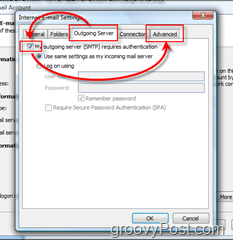
10.Konfigūruokite „Advanced“ skirtukas su žemiau pateiktais nustatymais, SpustelėkiteGerai kai padaryta
- Konfigūruokite gaunamą serverį: 993
- Priimamas serverio šifruotas ryšys: SSL
- Siunčiamas serveris: 587
- Siunčiamas serverio šifruotas ryšys: TLS
- Spustelėkite Gerai, kai Atlikta

11. SpustelėkiteIšbandykite paskyros nustatymus kad viskas būtų tinkamai sukonfigūruota
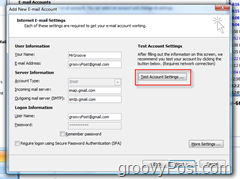
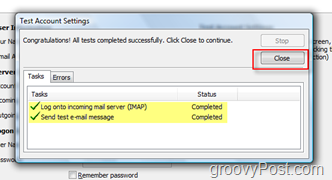
Kitame meniu tiesiog spustelėkite Next ir Finish, kad baigtumėte diegimą, ir jūs visi turėtumėte būti pasirengę eiti.
Siųsti el. Laišką naudojant „GMAIL iMap“ sąskaitą
Siųsti el. Laišką per naują „GMAIL iMAP“ profilį lengva. Tiesiog paruoškite el. Laišką kaip ir bet kurį kitą, tačiau prieš siųsdami:
SpustelėkiteSąskaita ir Pasirinkite tavo „GMAIL iMAP“ sąskaita:
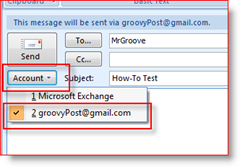
LABAI SVARBUS - NUSTATYTI sukonfigūruoti jūsų išsiųstų elementų aplanką,
12. SpustelėkitePasirinkite aplanką
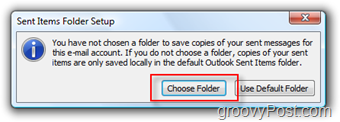
13. SpustelėkitePasirinkite esamą aplanką Radijo mygtukas ir PasirinkiteŠiukšlių dėžė kaip „Gmail“ aplankų sąrašą, kaip parodyta žemiau, SpustelėkiteGerai kai padaryta
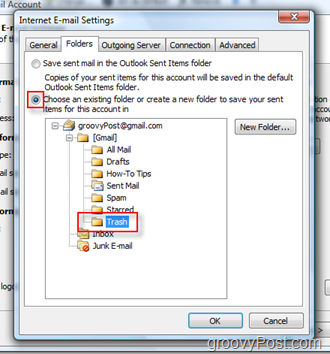
Siųsdami el. Laišką per „GMAIL iMAP“ abonementą, kopija bus automatiškai išsaugota išsiųstų laiškų aplanke. Atlikę aukščiau nurodytus veiksmus, išvengsite el. Laiškų kopijų pasirodymo jūsų išsiųstų laiškų aplanke. Be to, šie parametrai užtikrins, kad visų būsimų išsiųstų el. Laiškų nebus NEMOKAMA skirtingame išsiųstų elementų aplanke, pavyzdžiui, jūsų įmonės el. Pašto serveryje. Nereikia asmeninio el. Pašto laikyti įmonės serveryje.
Tvarkykite GMAIL „Outlook“
Kai pridėsite savo „GMAIL“ sąskaitą ir išsiųsite savo pirmąjį el. Laišką, prie „Outlook“ naršymo juostos turėsite naują GMAIL medį.
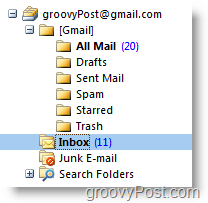
PAŠTO DĖŽUTĘ aplanke bus visi nauji gaunami el. laiškai, o išsiųsti laiškai bus aplanke „Gmail“ / „Išsiųsti laiškai“, esančiame GMAIL medyje.
Keli kiti dalykai, į kuriuos reikia atkreipti dėmesį:
- Jei tu VĖLIAVAS
 laiškus „Outlook“, jis bus rodomas kaip ŽVAIGŽDĖ GMAIL žiniatinklio kliente ir vice Versa
laiškus „Outlook“, jis bus rodomas kaip ŽVAIGŽDĖ GMAIL žiniatinklio kliente ir vice Versa - Kuriama nauja Aplankai „Outlook“ sukurs naują Etiketės GMAIL žiniatinklio kliente ir vice Versa
- Jei tu ištrinti el „Outlook“, jis perkels el. pašto adresą į Visas paštas aplanką tiek „Outlook“, tiek „GMAIL Web Client“
- Jei tu ištrinti el į „GMAIL“ žiniatinklio klientą, jis perkels el. pašto adresą į Šiukšlių dėžėAplankas
- Jei ištrinsite el. Laiškus iš aplanko „[Gmail]“ / šlamšto arba „[Gmail“] / šiukšliadėžės, jie bus visam laikui ištrinti
Jei sukuriate keletą naujų etikečių / aplankų, tačiau jie netinkamai rodomi... Aš tai išsprendžiau Dešinis paspaudimas ant groovyPost Pašto šaknis ir PaspaudusAtnaujinti aplankų sąrašą
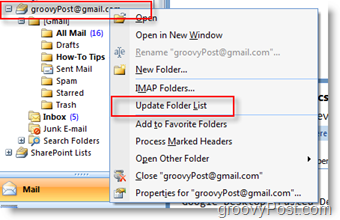
Esu įsitikinęs, kad yra keletas patarimų, kuriuos galbūt praleidau, todėl nedvejodami komentuokite ir palikite atsiliepimų čia. Jei turite klausimų, sukurkite naują mūsų temą Nemokamas techninės paramos bendruomenės forumas!
Žymos:kaip, „Microsoft-Outlook“, imap, gmail